Nokia 7710
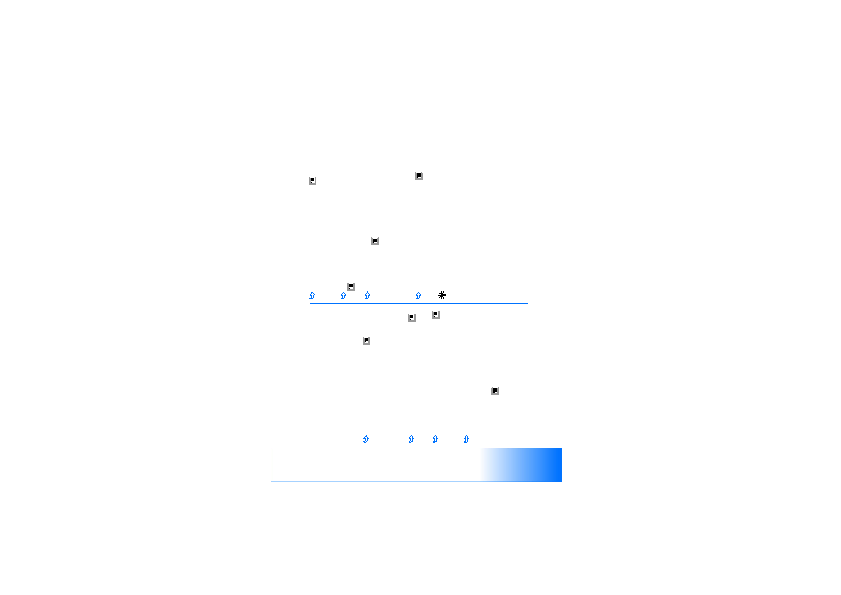
vrhu radne liste. Predlo¾enu formulu mo¾ete mijenjati
u polju za formulu, a prihvaæate je izlaskom iz æelije.
kurziv, podcrtano i precrtano. Mo¾ete podignuti ili
spustiti tekst odabirom opcije eksponent ili indeks. Da
biste vidjeli uèinak promjena, pritisnite
od naslova stupca sve dok redak/stupac ne dosegne
¾eljenu velièinu. Da biste preciznije naveli visinu ili
¹irinu, pritisnite
a zatim pritisnite
radnom listu i zatim pritisnite
grafikonu. Primjerice, kada dva puta pritisnete X os
grafikona, otvara se dijalo¹ki okvir
podcrtano i precrtano. Mo¾ete podignuti ili spustiti tekst
odabirom opcije eksponent ili indeks. Da biste vidjeli
uèinak promjena, pritisnite
Stranica 1
Stranica 2
Stranica 3
Stranica 4
Stranica 5
Stranica 6
Stranica 7
Stranica 8
Stranica 9
Stranica 10
Stranica 11
Stranica 12
Stranica 13
Stranica 14
Stranica 15
Stranica 16
Stranica 17
Stranica 18
Stranica 19
Stranica 20
Stranica 21
Stranica 22
Stranica 23
Stranica 24
Stranica 25
Stranica 26
Stranica 27
Stranica 28
Stranica 29
Stranica 30
Stranica 31
Stranica 32
Stranica 33
Stranica 34
Stranica 35
Stranica 36
Stranica 37
Stranica 38
Stranica 39
Stranica 40
Stranica 41
Stranica 42
Stranica 43
Stranica 44
Stranica 45
Stranica 46
Stranica 47
Stranica 48
Stranica 49
Stranica 50
Stranica 51
Stranica 52
Stranica 53
Stranica 54
Stranica 55
Stranica 56
Stranica 57
Stranica 58
Stranica 59
Stranica 60
Stranica 61
Stranica 62
Stranica 63
Stranica 64
Stranica 65
Stranica 66
Stranica 67
Stranica 68
Stranica 69
Stranica 70
Stranica 71
Stranica 72
Stranica 73
Stranica 74
Stranica 75
Stranica 76
Stranica 77
Stranica 78
Stranica 79
Stranica 80
Stranica 81
Stranica 82
Stranica 83
Stranica 84
Stranica 85
Stranica 86
Stranica 87
Stranica 88
Stranica 89
Stranica 90
Stranica 91
Stranica 92
Stranica 93
Stranica 94
Stranica 95
Stranica 96
Stranica 97
Stranica 98
Stranica 99
Stranica 100
Stranica 101
Stranica 102
Stranica 103
Stranica 104
Stranica 105
Stranica 106
Stranica 107
Stranica 108
Stranica 109
Stranica 110
Stranica 111
Stranica 112
Stranica 113
Stranica 114
Stranica 115
Stranica 116
Stranica 117
Stranica 118
Stranica 119
Stranica 120
Stranica 121
Stranica 122
Stranica 123
Stranica 124
Stranica 125
Stranica 126
Stranica 127
Stranica 128
Stranica 129
Stranica 130
Stranica 131
Stranica 132
Stranica 133
Stranica 134
Stranica 135
Stranica 136
Stranica 137
Stranica 138
Stranica 139
Stranica 140
Stranica 141
Stranica 142
Stranica 143
Stranica 144
Stranica 145
Stranica 146
Stranica 147
Stranica 148
Stranica 149
Stranica 150
Stranica 151
Stranica 152
Stranica 153
Stranica 154
Stranica 155
Stranica 156
Stranica 157
Stranica 158
Stranica 159
Stranica 160
Stranica 161